
Cơ bản về Microsoft Frontpage - Chương 5: Đưa một Web site lên
lượt xem 118
download
 Download
Vui lòng tải xuống để xem tài liệu đầy đủ
Download
Vui lòng tải xuống để xem tài liệu đầy đủ
Tham khảo tài liệu 'cơ bản về microsoft frontpage - chương 5: đưa một web site lên', công nghệ thông tin, quản trị web phục vụ nhu cầu học tập, nghiên cứu và làm việc hiệu quả
Bình luận(0) Đăng nhập để gửi bình luận!
Nội dung Text: Cơ bản về Microsoft Frontpage - Chương 5: Đưa một Web site lên
- Cơ bản về Microsoft Frontpage www.vietphotoshop.com Chương 5: Đưa một Web site lên mạng Bạn đã tạo hoàn chỉnh trang Web của bạn và đang lưu nó trong một “vùng tạm” (là nơi mà không ai khác có thể tìm hay xem các trang Web mà bạn đã tạo ra). Lúc này, Web site của bạn đã sẵn sàng để đưa lên mạng Internet hay một mạng nội bộ nào đó. Việc đưa một trang Web lên mạng cũng gần như việc bạn copy tất cả các file cấu thành nên Web site của bạn đến một đích đến cụ thể nào đó, ví dụ như là một máy chủ chẳng hạn. Hãy sử dụng các tính năng có trong Frontpage 2000 để copy Web site của bạn đến một nhà cung cấp dịch vụ máy chủ Internet (Internet service provider's (ISP) server) hay đến máy chủ của một mạng nội bộ trong trường của bạn. Trước khi bắt đầu, bạn hãy · Kiểm tra các lỗi chính tả trên mỗi trang Web trong Web site của bạn. Để tìm hiểu kỹ hơn về Kiểm tra chính tả (Checking the spelling), bạn hãy xem phần Kiểm tra chính tả trên Web site của bạn trong chương Bổ sung nội dung cho một Web site của cuốn sách này. · Sử dụng chức năng Reports view, để xác định rằng tất cả các hyperlink đều hợp lệ. Để tìm hiểu kỹ hơn về Kiểm tra các kết nối trong phần Quản lý các hyperlink trên Web site của bạn trong chương Kết nối các trang của Web site của cuốn sách này. · Sử dụng chức năng Tasks view, để xác định rằng tất cả các thao tác đều đã hoàn chỉnh. · Nhà cung cấp mạng Internet hay mạng nội bộ của bạn nên có máy chủ hỗ trợ định dạng mở rộng của FrontPage 2000 (FrontPage 2000 Server Extensions) để tạo điều kiện dễ dàng cho việc đưa Web site của bạn lên mạng. Để tìm hiểu kỹ hơn, bạn hãy truy cập trang Web http://www.microsoft.com/frontpage/, và click vào Find an Internet Service Provider that Fully Supports FrontPage. Bạn cũng sẽ cần tìm hiểu về vị trí máy chủ của nhà cung cấp dịch vụ máy chủ (ISP's Web server) cho việc đưa Web site của bạn lên mạng và cũng thật cần thiết để tìm hiểu về User name và password của bạn. Mặc dù việc đưa trang Web của bạn lên mạng thật dễ dàng trên một máy chủ hỗ trợ định dạng mở rộng của FrontPage (FrontPage Server Extensions), nhưng bạn cũng nên biết về việc đưa trang Web của bạn lên mạng với máy chủ không hỗ trợ định dạng mở rộng của FrontPage bằng cách dùng FTP. · Đảm bảo rằng Web site của bạn đã sẵn sàng cho việc đưa lên mạng bằng việc kiểm tra đối với các hyperlink hỏng, đảm bảo rằng các trang Web của bạn xem đúng theo cách mà bạn muốn và hãy kiểm tra Web để đảm bảo rằng tất cả mọi thứ bạn cần đều hoạt động tốt. Cách tốt nhất ở dây là bạn hãy xem trước Web site của bạn trong trình duyệt bạn đang sử dụng và các 1
- Cơ bản về Microsoft Frontpage www.vietphotoshop.com định hướng thông qua các vị trí và sau đó hãy xem lại trạng thái của tất cả các file trong Reports view. Tìm hiểu về máy chủ có hỗ trợ định dạng mở rộng Một vài lợi thế để đưa trang Web của bạn lên mạng với máy chủ có hỗ trợ định dạng mở rộng của FrontPage (FrontPage Server Extensions) · Trang Web của bạn có đầy đủ các chức năng của FrontPage 2000 khi bạn đưa nó lên mạng. Không có máy chủ hỗ trợ định dạng mở rộng của FrrontPage, các tính năng cao cầp do máy chủ loại này cung cấp sec không hoạt động, bao gồm các tính năng như: trình quản lý, Bộ đếm, Các trabng Web thảo luận và một số tính năng khác. · FrontPage 2000 sẽ duy trì các file và các hyperlink của bạn, tại mỗi thời điểm bạn đưa Web site của bạn lên mạng, FrontPage2000 sẽ so sánh các file nằm trên máy tính của bạn với các file trên Web site của bạn ở máy chủ. Ví dụ, nếu bạn di chuyển một file trong Web site nội bộ của bạn thì FrontPage 2000 sẽ cập nhật và hiệu hỉnh bất kỳ hyperlink có liên quan đến trang Web đó và sau đó FontPage 200 cũng sẽ hiệu chỉnh tương tự tất cả các file trên Web site của bạn ở máy chủ vào thời điểm tới khi bạn đưa trang Web của bạn lên mạng. · Sau khi hoàn tất việc đưa Web site của bạn lên mạng, bạn sẽ vẫn có thể sửa chữa Web site trực tiếp trên ISP của máy chủ (ISP's Web server) (tuy nhiên, các file trên vùng Web site sẽ không còn nguyên tính đồng bộ của nó). · Nếu bạn có máy chủ hỗ trợ định dạng mở rộng của FrontPage, FrontPage 2000 có thể đưa trang Web của bạn lên mạng bằng cách sử dụng HTTP (Giao thức truyền siêu văn bản - HyperText Transfer Protocol). Nếu không, trang Web của bạn sẽ được đưa lên mạng bằng cách sử dụng FTP (Giao thức truyền tệp dữ liệu - File Transfer Protocol). · Cuối cùng, phần mềm ứng dụng Office 2000 có thể lưu tất cả các file trực tiếp đến dạng FrontPage phù hợp với Web site nếu máy chủ có hỗ trợ phần mở rộng cho FrontPage 2000 được cài đặt. Nếu ISP của bạn có sự giới hạn về dung lượng thì bạn hãy quản lý những file cần thiết. Bạn hãy giữ nguyên dung lượng bằng cách xoá bớt đi những file cũ, đặc biệt là những file đồ hoạ. Hãy sử dụng chức năng Reports view để có một báo cáo về các file cũ và với báo cáo này, bạn có thể biết đâu là các file cũ. Một khi bạn đã đưa Web site của bạn lên mạng, FrontPage 2000 có thể đồng bộ hoá tất cả các file trên vùng Web site của bạn bằng việc đưa các file trên Web site của bạn ở máy chủ mỗi khi bạn đưa lên lần nữa. 2
- Cơ bản về Microsoft Frontpage www.vietphotoshop.com Sau khi đã xoá xong các file cũ trên máy tính của bạn, FrontPage 2000 sẽ nhắc bạn về các file tương tự như thế trên Web site của bạn ở máy chủ đã bị xoá khi bạn đưa Web site lên mạng một lần nữa, và vì vậy , bạn có thể chọn chỉ đưa các trang Web đã bị thay đổi. Nếu máy chủ của bạn có hỗ trợ định dạng mở rộng của FrontPage, FrontPage 2000 cũng có thể so khớp các hành động khác trên Web site của bạn ở máy chủ, ví dụ việc di chuyển hay đặt lại tên các file, và vào thời điểm kế tiếp khi bạn đưa một trang Web lên mạng, FrontPage 2000 sẽ cập nhật các thanh định hướng, các khung chia và các hyperlinks trên Web site của bạn ở máy chủ để so khớp các hành động bạn đã thực hiện trên trang Web trên máy tính của bạn. Chọn một vị trí để lưu Web site của bạn Với FrontPage 2000, Bạn có thể lưu Web site của bạn ở nhiều vị trí cùng một lúc. Bạn có thể tạo Web site của bạn trên ổ đĩa cứng, trên ổ đĩa của mạng nội bộ hay trên máy chủ. Chú ý rằng chỉ khi bạn đưa Web site của bạn lên một máy chủ thì trang Web của bạn mới thực sự trên mạng Internet. Bạn có thể tải hay lưu Web site của bạn đến các vi trí theo các cách sau: · Trên ổ đĩa cứng của bạn hay trên ổ đĩa của mạng nội bộ: Gõ đường dẫn hoặc vị trí của file. Bạn phải nhớ rằng, những người khác khi sử dụng máy tính của bạn hay sử dụng chung mạng nội bộ với bạn có thể xem, mở và thay đổi các file thông qua sử dụng các file hệ thống. Hãy đảm bảo rằng Web site của bạn được lưu ở một thư mục phụ nào đó nữa trên ổ đĩa cứng mà không nằm ngay tại thư mục gốc (ví dụ, bạn lưu trong c:\my Web s\ thay vì c:\). Bằng cách này, nếu bạn cần xoá trang Web của bạn, bạn sẽ xoá một folder thay vì phải lụa chọn các file từ thư mục gốc. · Trên máy chủ cá nhân:. Nếu tên máy tính cá nhân của bạn là "Central High" thì bạn có thể tạo một Web site với đường dẫn là http://Central High/School Web . Máy chủ chủ cá nhân của bạn cho phép bạn tạo và kiểm tra các chức năng của Web site trên chính máy tính đó. · Trên máy chủ mạng nội bộ của trường: Một mạng nội bộ là một hay một loạt các Web site và chỉ có thể truy cập trong một mạng máy tính riêng. Ví dụ các trường của một khu vực có thể tạo các trang Web riêng của họ sau đó đưa các trang Web này lên một máy tính chạy phầm mềm dành cho máy chủ. Mọi người thuộc mạng máy tính này có thể xem các trang Web này bằng cách gõ một đường dẫn, ví dụ http://DistrictWeb / (Địa chỉ truy cập Web site của một mạng nội bộ không chứa tiền tố "www"). · Trên một máy chủ của mạng Internet: Mạng Internet được cấu thành từ một mạng lưới khổng lồ các máy chủ được đặt ở khắp nơi trên thể giới, tất cả các máy tính này đều có thể sử 3
- Cơ bản về Microsoft Frontpage www.vietphotoshop.com dụng bằng một trình duyệt Web . Các máy chủ chính là các vị trí có thể truy cập được trên mạng Internet có thể có sẵn trong trong khu vực của bạn sống hay trường bạn học. Các trường cũng có thể ký một hợp đồng với nhà cung cấp máy chủ (Web hosting provider) hoặc những nhà cung cấp Web site có sẵn để họ đưa Web site lên vị trí của họ. Chọn các file để đưa lên mạng Bạn có thể chọn các file để đưa lên mạng, và các file không đưa lên mạng. Trong trường hợp một trang Web chưa hoàn thành, bạn có thể đánh dấu file đó lại và chưa đưa lên mạng. Sau đó, nếu bạn quyết định đưa trang đó lên mạng, ban có thể thay đổi trạng thái đưa lên mạng. Bạn cũng có thể chọn chỉ những file bạn đã thay đổi. FrontPage 2000 sẽ so sánh các file trên trang Web đang hoạt động trên máy tính cục bộ của bạn với các file đã được đưa lên trang Web trên máy chủ. Nếu FrontPage 2000 nhận thấy một phiên bản mới hơn trên file trên máy tính cục bộ của bạn thì file đó sẽ được đưa đến trang Web trên máy chủ. Đánh dấu các trang Web để đưa lên mạng Bạn có thể chỉ định những file nào bạn muốn đưa lên mạng. FrontPage 2000 sẽ tự động đánh dấu các file bạn muốn, nhưng bạn cần thay đổi sự lựa chọn này. Ví dụ bạn muốn Web ste của bạn được đưa lên mạng mặc dù một trang nào đó vẫn chưa được sửa chữa xong, bạn có thể ngăn không cho trang Web được đưa lên mạng băng cách đánh dấu nó với lựa chọn “Don't Publish.” Khi bạn muốn đưa nó lên mạng, hãy đánh dấu trang đó là “Publish.” Để đánh dấu một trang Web không cho đưa lên mạng 1. Chọn file bạn muốn đánh dấu để trừ ra không cho đưa lên mạng và click chuột phải vào file đó. 2. Click vào Properties trên menu sau đó click vào thanh Workgroup. 3. Để không cho file đuợc đưa lên mạng hãy chọn Exclude this file when publishing the rest of the Web trong hộp thoại. Để đánh dấu một trang cho phép đưa lên mạng 1. Chọn file mà bạn đã đánh dấu trước đó để ngăn không cho đưa lên mạng và click chuột phải vào file đó. 4
- Cơ bản về Microsoft Frontpage www.vietphotoshop.com 2. Để đánh dấu file cho phép đưa lên mạng, hãy xoá bỏ Exclude this file when publishing the rest of the Web trong hộp thoại hiện ra. Xem trạng thái của một file Bạn có thể xem trạng thái của tất cả các trang bạn đã đưa lên mạng bằng một báo cáo. Báo cáo trạng thái các trang được đưa lên mạng (Publish Status report) chỉ cho bạn tất cả các file được đánh dấu cho phép đưa lên mạng hay không cho đưa lên mạng (Publish hoặc Don't Publish). Tất cả các file được đánh dấu mặc định là “Publish” trừ khi bạn thay đổi trạng thái của nó. Để xem trạng thái của các file 1. Trên menu View , click vào Reports để chọn tiếp xem Reports. 2. Trên thanh công cụ Reports, chọn Publish Status trong danh sách đổ xuống. Trong cột Publish hiện ra trạng thái của mỗi file. Đưa một Web site lên mạng Với FrontPage 2000, bạn có thể sử dụng hai cách để đưa Web site của bạn đến máy chủ dịch vụ có hỗ trợ định dạng mở rộng của FrontPage hoặc FTP. Trong cả hai cách, nếu máy chủ dịch vụ có hỗ trợ định dạng mở rộng của FrontPage thì bạn có thể đưa trang Web của bạn lên mạng bằng việc hãy nhập địa chỉ Web site của bạn như khi bạn sẽ làm khi muốn xem nó trong trình. Nếu phần hỗ trợ định dạng mở rộng của FrontPage dành cho máy chủ (FrontPage Server Extensions) không được cái đặt, bạn có thể sử dụng FTP để copy các file vào máy chủ. Bạn hãy xem các nguyên tắc sau đây để có thể đưa các file lên mạng: · Chỉ đưa lên mạng các file đã được thay đổi. FrontPage 2000 sẽ so sánh các file trên trang Web trong máy tính của bạn với các file trên trang Web trong máy chủ, vì vậy chỉ những file mới hơn các file trên trang Web trong máy chủ mới được đưa lên mạng. Tất nhiên, các file được đánh dấu Don't Publish không được đưa lên mạng. · Đưa lên mạng tất cae các file, trừ những file được đánh dấu Don't Publish. Các file từ trang web cục bộ trên máy tính của bạn sẽ ghi đè lên tất cả các file là đích đến trong trang Web trên máy chủ, thậm chí nếu file đó mới hơn. 5
- Cơ bản về Microsoft Frontpage www.vietphotoshop.com · Đưa lên mạng các trang Web phụ nếu trang Web hiện tại có các trang Web phụ. Tất cả các file và thư mục trong các trang Web phụ đều có thể đư lên mạng bổ sung thêm vào trang Web hiện tại. · Đưa Web site lên mạng dùng kết nối secure (SSL). Ví dụ bạn hãy sử dụng chức năng này nếu máy chủ sử dụng giao thức HTTPS để xác thực người sử dụng. Đưa các file đến HTTP, FTP, hoặc hệ thống file Hãy sử dụng giao thức truyền siêu văn bản - HTTP (HyperText Transfer Protocol) để đưa trang Web lên mạng nếu FrontPage Server Extensions được cài đặt trên máy chủ. Hãy sử dụng giao thức truyền tệp - FTP (File Transfer Protocol) để đưa Web site của bạn lên mạng nếu FrontPage Server Extensions không được cài đặt trên máy chủ. Nếu bạn không sẵn sàng có vị trí FTP, bạn cần phải biết tên máy chủ FTP và đường dẫn thư mục. Bạn có thể đưa trang Web của bạn đến một folder trên hệ thống file cục bộ hoặc đến một đường dẫn tới một tập tin trên một mạng cục bộ - UNC. Ví dụ bạn có thể bạn có thể copy bản sao lưu toàn bộ trang Web của bạn đến một vùng ổ đĩa mới, ví dụ C:\Backup. Việc đưa trang Web của bạn lên mạng cũng chỉ như việc bạn copy các file nhưng hãy nhớ rằng rằng tất cả các file cần thiết đã được lưu và có một thứ tự đúng. Để đưa một Web site lên mạng 1. Trên menu File, click vào Publish Web . Hộp thoại Publish Web xuất hiện. 2. Click Options để mở rộng danh sách lựa chọn 3. Chỉ định rõ bạn muốn đưa lên mạng những trang bạn đã thay đổi hay tất các trang. 4. Để đưa lên mạng trang Web phụ, hãy chọn Include subWeb s. Tất cả các file và folder của Web site phụ trong trang Web hiện tại được đưa lên mạng dạng hồi quy thêm vào với các file và folder của Web site hiện tại. 5. Trong hộp thoại Specify the location to publish your Web to hãy chọn vị trí bạn muốn đưa trang Web của bạn tới: • HTTP. Loại vị trí của máy chủ, hãy click vào mũi tên và chọn một vị trí mà bạn đã đưa lên mạng trong lần trước hoặc click vào Browse để tìm vị trí. 6
- Cơ bản về Microsoft Frontpage www.vietphotoshop.com • FTP. Gõ vị trí máy chủ FTP (ftp://ftp.server.com/~folder) trong hộp thoại Publish Web (chắc chắn rằng bạn đã gõ ftp:// trước tên máy chủ), sau đó, hãy gõ user name và password trong hộp thoại xuất hiện. Hãy tìm một FTP site, click Browse, click the FTP site trong hộp thoại Look , sau đó hãy click Open. • File system. Gõ đường dẫn đến folder trên hệ thống file của bạn, ví dụ C:\MyWeb s or \\Web s\Myfolder. Để tìm folder, click Browse. 6. Để đưa trang Web lên mạng dùng secure connection khi đưa trang Web lên mạng dùng HTTP, nếu chọn Secure connection required (SSL). Hãy lưu ý rằng, đích đến của Web site trên máy chủ phải hỗ trợ SSL thì chức năng này mới làm việc. 7. Click Publish. FrontPage 2000 sẽ đưa trang Web của bạn lên mạng. Nếu bạn thoát (cancel) việc đưa trang Web của bạn lên mạng khi đang thực hiện giữa chừng, các file đã được đưa lên mạng sẽ vẫn ở trên đích đến của trang Web trên máy chủ. Thêm hay thay đổi một vị trí FTP Khi bạn đưa trang Web của bạn đến một vị trí FTP (FTP location), bạn có thể thiết lập vị trí của FTP, cả your user name và password. Sau đó, bất cứ klúc nào bạn đưa trang Web của bạn lên mạng, những thông tin truy cập của bạn được cung cấp một cách tự động. Sau khi đã bổ sung một FTP location, bạn có thể thay đổi nó, ví dụ thay đổi password của bạn. Trước khi bạn thiết lập một FTP location, bạn cần biết tên của máy chủ FTP và đường dẫn thư mục. Tên máy chủ FTP chính là tên miền (domain) của Web site của bạn trên máy chủ và cũng chính là nơi bạn đưa trang Web của bạn lên (ví dụ, ftp.server.com). Đường dẫn thư mục là folder trên máy chủ nơi trang Web của bạn được lưu trữ (ví dụ, /www). Nếu bạn không chắc chắn về user name, password và FTP location của bạn, hãy liên hệ với nhà cung cấp dịch vụ Internet. Để thêm, thay đổi và xoá một FTP location 1. Trên menu File, click Publish Web . 2. Click Browse. 3. Trong hộp thoại Look, click FTP Locations. 4. Click đúp vào Add/Modify FTP Locations. 7
- Cơ bản về Microsoft Frontpage www.vietphotoshop.com 5. Để thêm một FTP location, hãy làm theo các bước sau: · Trong hộp thoại Name of FTP site, gõ tên máy chủ FTP và đường dẫn thư mục, ví dụ ftp.server.com/www, và click Add. · Dưới Log on as, hãy chỉ định các thông tin mà bạn muốn đăng nhập đến máy chủ FTP (FTP server) như người dùng nặc danh hay chỉ định user name và password. Sau đó, click Add. 6. Để thay đổi một FTP location, hãy làm như sau: · Dưới FTP sites, click vào nơi bạn muốn thay đổi. · Dưới Log on as, thay đổi các lựa chọn bạn cần, sau đó click Modify. Nếu bạn muốn thay đổi tên của FTP, ban phải thêm vào một FTP location mới. 7. Để huỷ một FTP location, ngay dưới FTP sites, click site, và sau đó click Remove. Xoá một file hay Folder bạn đã đưa lên mạng Khi bạn đưa Web site của bạn lên mạng, FrontPage sẽ so sánh các file hiện tại trên máy tính cục bộ của bạn với các file như thế trong trang Web trên máy chủ. Để quản lý các file trong trang Web của bạn trên máy chủ (ví dụ bỏ đi các file họăc folder cũ chẳng hạn), xoá hay di chuyển các file và folder trong trang Web trên máy tính cục bộ của bạn. FrontPage 2000 sẽ nhắc bạn về những file đã được xoá khỏi Web site trên máy chủ trong htời gian kế tiếp bạn đưa trang Web lên mạng. Kiến thức nâng cao Việc đưa một trang Web lên mạng như là việc tổ chức một công việc phức tạp. FrontPage 200ưcsex làm cho việc đưa một Web site lên mạng trở nên đơn giản bằng cách lập kế hoạch và phối hợp thực hiện để làm tất cả mọi công việc. Web site của bạn được duy trì không ngừng kể từ khi bạn đưa nó lên mạng. Vì thông tin thay đổi, nên việc cập nhật thông tin trên Web site của bạn một cách định kỳ là điều cần thiết Cập nhật Web site của bạn Một trang Web là một trang Web chứa các thông tin mới. Để giữ cho Web site của bạn luôn có thông tin cập nhật, bạn cần đưa lên Web site các thông tin mới vào những lúc cần thiết. Nếu bạn cần thực hiện nhiều thay đổi, bạn sẽ sử dụng quy trình như nhau để upload các file mới theo 8
- Cơ bản về Microsoft Frontpage www.vietphotoshop.com cách mà bạn đã sử dụng trong lần đầu tiên bạn đưa Web site của bạn lên mạng. Nếu bạn có bất kỳ câu hỏi nào về quy trình này, hãy liên lạc với người quản lý mạng của bạn. Đưa lên mạng các trang Web đã thay đổi Nếu bạn đưa lên mạng một Web site bằng FrontPage mà bạn đã từng đưa lên mạng ít nhất một lần trước đó, hãy sử dụng phương pháp sau đây để copy chỉ những trang đã được sửa chữa kể từ lần cuối cùng bạn đưa chúng lên mạng hoặc đã copy nó vào trang Web định dạng FrontPage. Để copy đến máy chủ 1. Trên menu File, click Preview in Browser, và click Preview. 2. Trên menu File, click Close. 3. Click vào Publish FrontPage Web . 4. Trong hộp thoại Publish, click OK. - hoặc - Nếu bạn muốn thay đổi vị trí, click More Web s. 5. Lưu lại sự thay đổi và đóng FrontPage 2000. © Final Fantasy - www.bantayden.com © Copyright 2004-2005 bantayden.com, All rights reserved. Ghi rõ nguồn khi bạn phát hành lại thông tin từ trang này. 9

CÓ THỂ BẠN MUỐN DOWNLOAD
-

Thiết kế Web với Microsoft Fronpage phần 1
 7 p |
7 p |  428
|
428
|  122
122
-

Cơ bản về Microsoft Frontpage
 11 p |
11 p |  449
|
449
|  119
119
-

Cơ bản về Microsoft Frontpage - Chương 2: Thiết kế web
 9 p |
9 p |  311
|
311
|  107
107
-

Cơ bản về Microsoft Frontpage - Chương 5: Đưa một Web site lên host
 9 p |
9 p |  227
|
227
|  56
56
-
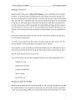
Microsoft Frontpage P2
 9 p |
9 p |  160
|
160
|  37
37
-
Bài giảng Thiết kế Web với Microsoft Frontpage 2003
 107 p |
107 p |  130
|
130
|  20
20
Chịu trách nhiệm nội dung:
Nguyễn Công Hà - Giám đốc Công ty TNHH TÀI LIỆU TRỰC TUYẾN VI NA
LIÊN HỆ
Địa chỉ: P402, 54A Nơ Trang Long, Phường 14, Q.Bình Thạnh, TP.HCM
Hotline: 093 303 0098
Email: support@tailieu.vn








